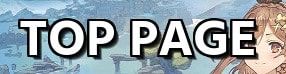豆知識・便利操作・小ネタ - 閲覧中! |
豆知識・便利操作・小ネタ
概要 このページはこんな内容です
知っておくと時短に繋がる豆知識・便利操作などのまとめ。
アトリエシリーズは基本的に共通となっている要素なので、前作までで使えた便利操作はそのまま使うことが可能。
操作・コマンドの表記はPS5準拠となっているため、他プラットフォームの場合は対応するボタンを。
目次 以下の項目があります
|
[新しく追加された便利システム] [よくある質問系] 多数のDLC・アプデが控えてるけど本格的なやりこみはそれまで待つべき? [基本操作関連] [フィールド・素材集め関連] [素材・アイテム選択画面での操作] [調合関連] [戦闘関連] [アイテム使用関連] |
新しく追加された便利システム
マップを拡大して敵の出現位置を確認
十字キー下の周辺マップ表示画面で、R2ボタンでマップを拡大すると敵の出現位置を大まかに確認できるように。
敵名が「???」になっている対象は一度も戦ったことが無い相手。図鑑項目埋めはこの「???」を潰していくことを意識すると良い。
宝箱位置を確認
2つ目のクレリア地方のメインシナリオを進めるとアトリエ建築が可能になり、「調査基地」スタイルを選択している場合は、その地方にいる間、以下の効果を得ることができる
|
ミニマップ上に宝箱の位置が表示される 十字キー下の周辺マップ表示画面で、R2ボタンでマップを拡大すると宝箱の位置が表示される |
初期地方であるクーケン島周辺地域のアトリエ建築は、2つ目のクレリア地方の一通りのシナリオクリア後に可能となる。
クーケン島周辺地域の宝箱探しをしたい場合はそれ以降がおすすめ。序盤は探すのがあまりにも大変なので基本的にはスルー推奨。
アトリエの建築スタイルを後から変更
建築したアトリエ外にある看板を調べる。初期拠点である秘密の隠れ家は変更できない。
発生済みのクエスト目的地を表示・追跡
OPTIONS(スタート)ボタンでクエスト一覧を開き、現在進行中の発生済みクエストにカーソルを合わせてOPTIONS(スタート)ボタンを押すと、その目的地となっている場所が表示される
□ボタンで「追跡」設定しておくと、画面右上にそのクエスト情報のガイドが常に表示されるようになる。(何も設定していない場合はメインシナリオが追跡対象になる)
探索リストで発見しやすくなる
図鑑項目の素材や魔物の画面で、□ボタンを押すと「探索リスト」に追加することができる。
探索リストに追加した対象は、近付いた時に探索リストマークが付くようになったり、対象が存在する場所は全体マップ上で虫メガネマークが付くなどの影響がある。
素材を探索リストに追加しておくと、近付いただけでどれが対象の採取ポイントなのかわかりやすくなるため便利。
現在の探索リスト一覧を確認したい場合は、図鑑を開いている時にOPTIONS(スタート)ボタンか、十字キー下のマップを開いているときにL3ボタン。
探索リスト一覧でリストから削除を行うこともできる。
よくある質問系
取り返しのつかない要素ってある?
図鑑が埋められなくなったり、コンプリート要素を逃すようなことは基本的にないと考えて良い。
その他については補足すべきことが多少あるため、"取り返しのつかない要素・注意点・バグ"参照。
セーブ・ロードや衣装変更はどこで行える?
基本的にアトリエにある机を調べることで可能。
難易度による違いは?おすすめ難易度は?
"難易度による違い・おすすめ難易度"参照。
ゲームのボリュームがこれまでよりかなり増えているため、シリーズ熟練のプレイヤーでも時短目的でEASYを選ぶのは正直アリ。
多数のDLC・アプデが控えてるけど本格的なやりこみはそれまで待つべき?
基本的に待つ必要は無い。
このゲームは「効率的な調合を行うための下地作り」が特に重要で、DLCやアプデにより新たにやりこまなければならない状況になってしまうことがあるが、下地さえ整っていればわりと簡単に行うことができる。
基本操作関連
公式マニュアルを開く
メニュー画面を開いた状態で該当ボタンを押すとマニュアルが開く(PS版はタッチパッド)。
メッセージ・イベントのスキップ
タッチパッドを押すとイベントスキップ
OPTIONSボタンでムービースキップ
今作はスキップできない部分がほとんど無く、だいたいの場面でスキップが可能
カメラ操作・ダッシュ設定
メニューのオプションでカメラ・操作などに関する設定が可能。
右スティックでカメラ回転、L2/R2でカメラのズーム。
図鑑を見れば大体のことが解決
図鑑は既に登録された情報であれば、あらゆるページからジャンプできるようになっている。
図鑑で詳細ページを開いた状態で△ボタンを押すと関連項目の表示が可能(入手できる敵なども)。
調合レシピを眺めている時に、タッチパッドを押せば(PS版操作)必要素材の情報を確認することもできる。
一度でも該当する情報を得ることができればそれが図鑑に記載されていき、アイテム情報・魔物情報・入手場所・出現場所など全てリンクされていくので、何か調べたいことがあれば図鑑からたどっていけば目的の情報にたどり着ける場合が多い。
宝箱などから発見した新素材でも、入手マップを既に通ったことがあれば、どこで入手できるかも確認できる。
既に登録された情報が前提とはなっているが、入手済みのものを調べたい時はとりあえず図鑑を開いてみよう。
アトリエのベッドで時間調整
アトリエのベッドで朝・昼・夕方・夜の時間調整が可能。
シナリオやクエストの関係で「1日経過」させる必要がある時に。
フィールド・素材集め関連
チャージスイング
樹木などの何度も採取できるタイプの場所で、スイングのボタンを押しっぱなしにすることでチャージスイングが可能。
カゴ・コンテナ容量(アイテム所持上限)を増やす方法
カゴ容量:スキルツリーで増加。+100が2回分で、初期値300と合わせて500まで上がる。
コンテナ容量:無し
移動速度を上げる方法
ファストトラベル・ランドマーク
ワールドマップを開くと、発見済みのランドマークへファストトラベルが可能。
アトリエ・拠点へのファストトラベル
ワールドマップを開いて□ボタンを押すと、マップで場所を探さなくても拠点となっているアトリエへすぐに移動可能。
素材・敵のリポップ条件
ファストトラベルでマップ切り替え・入り直しを行うと再出現。またはフィールド上で時間帯が切り替わると再出現。
素材・アイテム選択画面での操作
条件・特性で絞り込みと並べ替え(ソート機能)
素材投入画面などで△ボタンを押すと特定の条件で並べ替えたり、絞り込みをすることができる。
よく利用することになるのは「属性値順の並べ替え」と「絞り込み⇒特性」。
特性絞り込みは、今選べる素材の中に存在する特性だけを表示してくれるので何かと便利。
全所持アイテムから絞り込み
アトリエでメニュー画面からコンテナを開くか、アトリエ内のコンテナを調べることで全所持アイテム一覧を見ることができる。その状態での特性ソートが便利。
ソート条件の記憶ON/OFF
直近シリーズと同じであれば、素材・アイテムのソート条件を記憶して次の作業もできるようになっている。オプションでオン・オフ切り替え可能。
該当する素材が一つもない場合は自動的にソートがリセットされる。
オンにするデメリットは、ソート条件を手動でリセットしなければならないこと。自分の好みに合わせて設定を。
素材をまとめて選択
入手順で上から順に並べる
素材を入手順に並べ替えると選択しやすい。
並び替え「入手順」複数回押して上から順に入手順で並べ、上から下に向かって選択するのがおすすめ。
まとめて選択
素材選択時、決定ボタンを押しながら十字キー操作でまとめて選択可能。
決定ボタンを押しながら上下にカーソルを動かすと一列まとめて選択できる。
また、素材まとめ選択時は十字キーではなくスティックで上下するともっと速く動かせる。
|
この入力を行ったままリスト一番下から一番上までジャンプしてしまうと、持ち物全部が選択対象になってしまうので注意。 |
アイテム自動選択をOFFにする
オプション画面で「アイテム自動選択」の項目をOFFにしておくことを推奨。
上記のまとめて選択をする場合、ONになっているとカーソルが変な挙動をして、余計に選びすぎてしまった素材をキャンセルするのが面倒になるので、この機能は不要。
調合関連
品質の影響
調合中のアイテムの効果詳細を確認する
アイテムの調合中に、該当する項目にカーソルを合わせてタッチパッドボタンを押すことで、「効果」の詳細内容を確認することができる。
例えば、フラム調合中に効果2にカーソルを合わせて行うと「火ダメージ・小 / 火ダメージ・中」などの効果を確認可能。
調合は途中で素材投入を打ち切っても完成できる
必須となるベースマテリアル環にさえ素材が入っていればあとはスタートボタン(OPTIONSボタン)を押せば途中でも完成させられる。
おまかせ投入をストップする
おまかせ材料投入中に×ボタンを押せば途中で止められる。上記の途中打ち切りと組み合わせれば、効率的に数を作ることができる
アイテムのお気に入り登録・素材のロック
素材選択画面などでL1ボタンを押すとお気に入り登録することができ、素材をロックすることができる。
ロックしたものはジェム還元や売却時の対象にならない、おまかせ投入の素材対象にならない(手動では入れることができる)。
戦闘関連
先制攻撃(スイングエンカウント)の仕様
タクティクスレベルが1上昇した状態で戦闘開始。
スイングエンカウントを行う際に手に持っている道具によって、戦闘開始時に追加効果が発生する。
| 杖 | 無し |
| ハンマー | ブレイク値を減少 |
| 草刈り鎌 | 攻撃力20%低下デバフ(30秒) |
| 薪割り斧 | 防御力20%低下デバフ(30秒) |
| 捕獲網 | 素早さ20%低下デバフ(30秒) |
初期操作キャラの変更
メインメニューの「隊列」でタッチパッドで切り替え可能
敵・味方の情報確認
戦闘中にOPTIONS(スタート)ボタンで全体表示、そこからさらに△ボタンで個別表示。味方の状態変化や敵の耐性・弱点をゆっくり確認したい時に。
各ステータスの影響
| Lv | Lvが上がるごとに能力値が上がります |
| HP | ダメージを受けると減り、0になると戦闘不能になります |
| 攻撃力 | 敵に与えるダメージに影響します |
| 防御力 | 受けるダメージに影響します |
| 素早さ | 行動後の待機時間と攻撃のクリティカル率に影響します |
| 装備品質 |
高いほど攻撃力・防御力・素早さに追加の補正が発生します。 装備品の「品質」によって変化する。装備品全ての装備品質の合計値がパラメータにそのままプラスされる |
| 器用さ | 器用さより高レベルのアイテムを使用すると威力が減少します。 |
+付きのスキル・スキルチェーンで同じスキルを連続で出す
キャラクターのレベルが上がっていくと、既存の習得スキルが「○○+」というように強化されていく。
+付きのスキルはスキルチェーンの時に連続して繰り出すことができ、どんどん強力な効果になっていく。 具体的な効果はメニュー→隊列→□ボタンでキャラ詳細→スキルに合わせて□ボタンでページ切り替えで確認可能。
アイテムを選んですぐに実行
アイテムを選んだあとにいちいち「これで実行」までカーソルを合わせるのが面倒な場合は、選んだあとにOPTIONSボタン(スタートボタン)で即実行。
アイテム使用関連
戦闘外で回復アイテムを使用する
戦闘中に使い切れなかったCCは「CCボトル」というものに蓄積されていく。
ボトルに溜まったCCは戦闘外での回復アイテム使用に利用することができる。
回復アイテムは、メインメニューの「カゴ」の画面でL/Rボタンでタブを切り替えると使用可能。
器用さによってアイテム使用の得意度が決まる
どのキャラでも全てのアイテムを装備・使用することが可能となっている。
ただし、キャラの「器用さ」の数値が「アイテムレベル」を上回っていないと本来のアイテムの力を発揮することができないので注意。

| トップページへ戻る |
豆知識・便利操作・小ネタ - 閲覧中! |